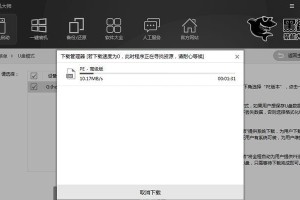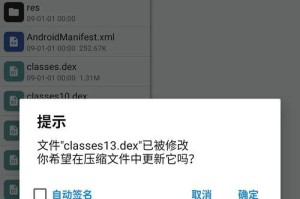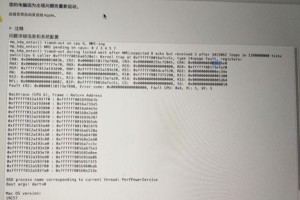在安装Windows7系统时,我们通常使用光盘进行安装。然而,使用系统优盘(也称为U盘或USB驱动器)安装操作系统同样是一种便捷的方法。本文将为您介绍如何通过系统优盘快速安装Windows7系统,让您轻松完成系统安装过程。
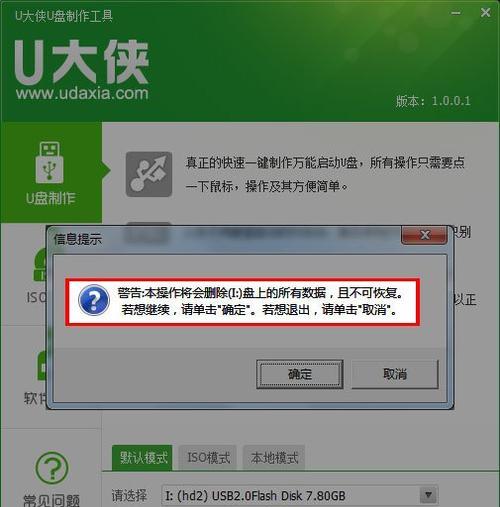
一、选择合适的系统优盘
在使用系统优盘安装Win7系统前,您需要选择一款适合的优盘。合适的优盘应具备足够的存储空间(建议至少16GB),并且保证优盘的健康状态。
二、备份重要数据
在进行系统安装前,请务必备份您的重要数据。由于安装过程中会格式化优盘,您的数据将会被清除。请将重要文件转移到其他存储设备上,以免造成数据丢失。
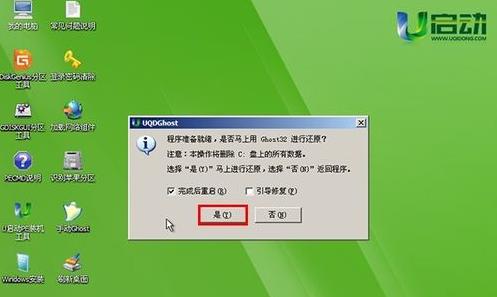
三、下载Windows7系统镜像文件
在安装Win7系统前,您需要下载Windows7系统的镜像文件。您可以从微软官方网站或其他可信赖的来源下载该镜像文件。确保选择与您计算机对应的版本。
四、下载和安装Windows7USB/DVD下载工具
为了将镜像文件写入系统优盘,您需要下载并安装Windows7USB/DVD下载工具。该工具可从微软官方网站免费下载,并且安装过程十分简单。
五、插入系统优盘并运行Windows7USB/DVD下载工具
将系统优盘插入电脑的USB接口,并运行刚刚安装的Windows7USB/DVD下载工具。在工具界面中,选择“从ISO文件创建可启动的DVD或USB设备”选项。

六、选择Windows7镜像文件
在Windows7USB/DVD下载工具中,您需要选择之前下载的Windows7镜像文件。点击“浏览”,找到您保存的镜像文件并选择它。
七、选择USB设备
在Windows7USB/DVD下载工具中,选择您要将系统镜像写入的USB设备。确保正确选择了您要使用的系统优盘。
八、开始制作可启动的系统优盘
点击“开始复制”按钮,Windows7USB/DVD下载工具将开始将镜像文件写入系统优盘。这个过程可能需要一些时间,请耐心等待。
九、重启计算机并进入BIOS设置
当系统优盘制作完成后,重新启动计算机。在计算机重新启动的过程中,按下相应的按键(通常是Del、F2或F12)进入BIOS设置界面。
十、调整启动顺序
在BIOS设置界面中,找到“启动顺序”或类似的选项。将系统优盘设为第一启动设备,以确保计算机能够从优盘启动。
十一、保存并退出BIOS设置
在调整完启动顺序后,保存设置并退出BIOS界面。计算机将会重新启动,并从系统优盘中加载Windows7系统。
十二、安装Windows7系统
根据屏幕上的指引,您可以按照提示逐步安装Windows7系统。请注意,在安装过程中可能需要进行一些必要的设置,如选择安装位置、输入产品密钥等。
十三、等待安装完成
安装过程可能需要一些时间,请耐心等待。当安装完成后,您可以开始自定义设置和个人化配置,享受全新的Windows7系统。
十四、卸载系统优盘并重新启动
当Windows7系统安装完成后,您可以安全地卸载系统优盘,并重新启动计算机。您将会看到全新安装的Windows7系统的欢迎界面。
十五、
通过本文所介绍的简易步骤,您已经学会了使用系统优盘安装Windows7系统的方法。相比传统的光盘安装方式,使用系统优盘不仅更加便捷,而且还可以避免光盘损坏或丢失的问题。希望本文对您有所帮助,祝您安装顺利!